HP COLOR LASERJET CM6030: 10 Применение цвета
10 Применение цвета: HP COLOR LASERJET CM6030
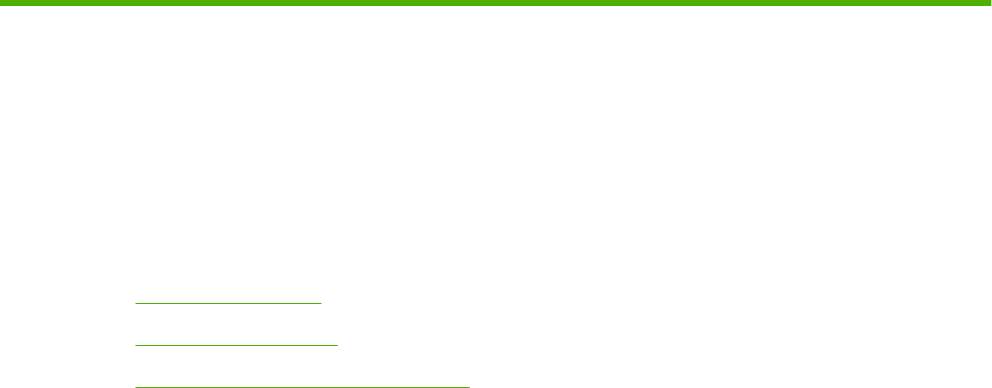
10 Применение цвета
●
Управление цветом
●
Согласование цветов
●
Расширенное использование цвета
RUWW 159
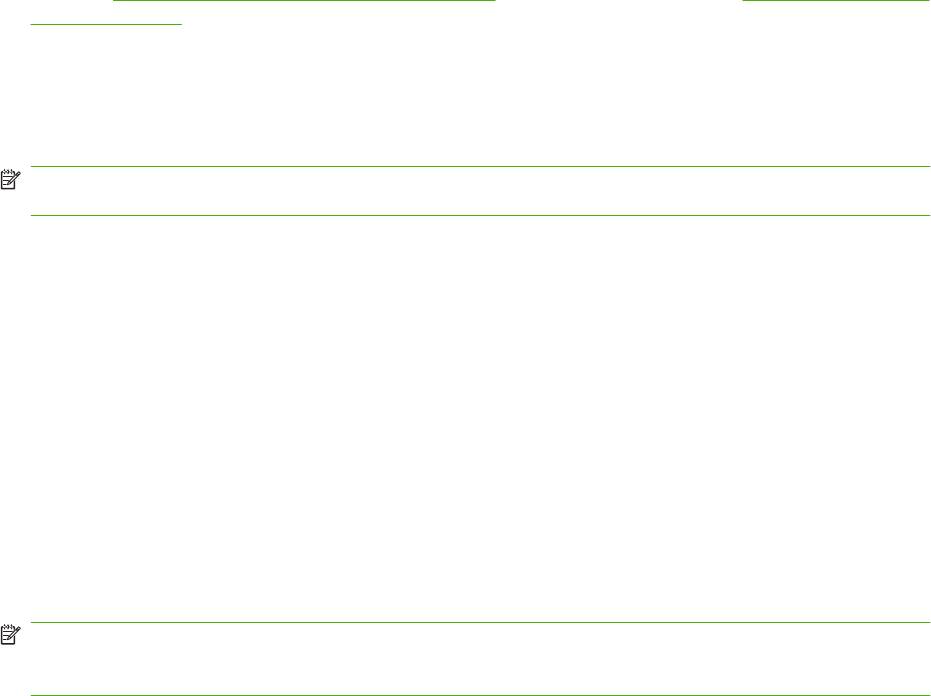
Управление цветом
Установка значения Автоматически для параметров цвета, как правило, обеспечивает
наилучшее качество в соответствии с наиболее распространенными требованиями к печати.
Однако некоторые документы требуют установки параметров цвета вручную для обеспечения
наилучшего качества печати. К таким документам относятся рекламные буклеты, содержащие
множество изображений, или документы для печати на бумаге, тип которой не указан в драйвере
пр
инт
ера.
С помощью драйвера принтера настройте параметры цвета. Дополнительные сведения см. в
разделе
Настройка параметров цвета на стр. 156 для Windows и в разделе Задайте параметры
цвета на стр. 87 для Macintosh.
Автоматическая или ручная настройка цвета
Параметр Автоматически позволяет улучшить отображение нейтрального серого цвета и
полутонов и подчеркнуть контуры, которые используются в каждом элементе документа.
ПРИМЕЧАНИЕ. Значение "Автоматически" установлено по умолчанию и рекомендуется для
печати большинства цветных документов.
Параметр Вручную позволяет настраивать передачу нейтрального серого цвета и полутонов и
подчеркивание контуров при печати графики и фотографий.
Параметры регулировки цвета вручную
Параметры цвета для контроля контуров, полутонов и нейтрального серого можно настроить
вручную.
Контроль контуров
Параметр Контроль контуров определяет передачу контуров изображения. Данный параметр
включает три компонента: адаптивная передача полутонов, технология увеличения разрешения
(Resolution Enhancement technology, REt) и треппинг. Адаптивная передача полутонов
увеличивает четкость контуров изображения. Треппинг уменьшает эффект неправильного
выравнивания цветов путем небольшого перекрытия контуров смежных объектов. Параметр
цв
е
та REt используется для сглаживания контуров.
ПРИМЕЧАНИЕ. При появлении белых зазоров между объектами или областей с небольшим
оттенком голубого, пурпурного и желтого цвета выберите параметр контроля контуров, который
увеличивает уровень треппинга.
Имеются четыре уровня управления контурами в изображении:
●
Максимум — самый высокий уровень треппинга. Адаптивные полутона и параметры
цвета REt включены.
●
Нормальный — уровень треппинга по умолчанию. Треппинг находится на среднем уровне.
Адаптивные полутона и параметры цвета REt включены.
●
Светлый — минимальный уровень треппинга. Адаптивные полутона и параметры цвета REt
включены.
●
Выкл. — отключает треппинг, адаптивные полутона и параметры цв
ета REt.
160 Глава 10 Применение цвета RUWW

Параметры передачи полутонов
Параметры передачи полутонов влияют на разрешение и четкость цветных изображений. Можно
выбрать параметры полутонов отдельно для текста, графики и фотографий. Имеются два
параметра передачи полутонов: Сглаживание и Детально.
●
Параметр Сглаживание обеспечивает лучшие результаты при печати больших областей со
сплошной заливкой. Кроме того, он улучшает фотографии, сглаживая градацию цвета.
Выбирайте этот пара
метр, ес
ли необходима однородная и ровная заливка областей печати.
●
Параметр Детально используется для текста и графики, требующих четкого разграничения
линий или цветов, либо для изображений с высокой степенью детализации. Выбирайте этот
параметр, если необходимы резкие границы и детальное изображение.
ПРИМЕЧАНИЕ. Некоторые приложения преобразуют текст и рисунки в растровые
изображения. В этих случаях настройка параметров цвета для фотографий также влияет на
способ отображения текста и рисунков.
Нейтральный серый
Параметр Нейтральный серый определяет способ отображения серых тонов, присутствующих
в тексте, графике и фотографиях.
У параметра Нейтральный серый есть два значения:
●
Только черный — генерирует нейтральные цвета (серый и черный), используя только
черный тонер. Благодаря этому обеспечиваются нейтральные цвета без использования
цветного тонера.
●
4 цвета — генерирует нейтральные цвета (серый и черный) путем сочетания тоне
ров всех
четырех цветов. Этот метод обеспечивает более плавные градиенты и переходы к цветам,
не являющимся нейтральными, а также более темный черный цвет.
Печать в оттенках серого
Выберите параметр Печать в полутонах или Печать цвета серым в драйвере принтера, чтобы
напечатать документ в черно-белом варианте.
Ограничение цветной печати
В данном устройстве используется параметр Ограничить цвет. Этот параметр может
использоваться администратором сети для ограничения доступа пользователей к цветной
печати в целях экономии цветного тонера. Если печать в цвете недоступна, обратитесь к
администратору сети.
Ограничение цветной печати и копирования при помощи панели управления
1. Прокрутите список до пункта Администрирование, а затем выберите Управление.
2. Нажмите Ограничить использование цвета.
3. Выберите Доступ к цветной печати или Доступ к цветному копированию.
RUWW Управление цветом 161
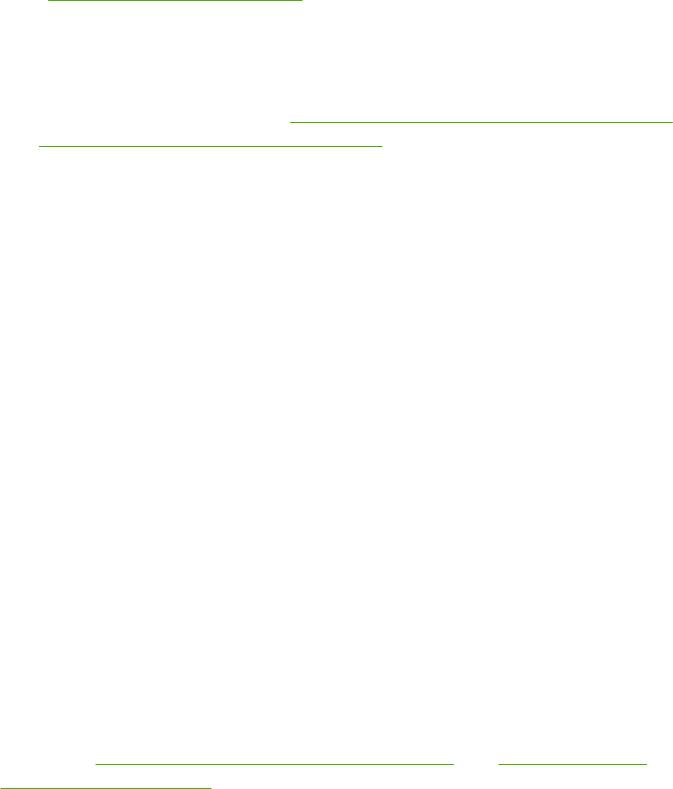
4. Выберите одно из следующих действий.
●
Включить цвет (по умолчанию). Этот параметр разрешает цветную печать для всех
пользователей.
●
Цвет, если разрешено. Этот параметр позволяет сетевому администратору
разрешать цветную печать для отдельных пользователей или приложений.
Воспользуйтесь встроенным Web-сервером, чтобы указать, какие пользователи или
приложения могут выполнять цветную печать (только для настройки Доступ к цв
етной
печ
ати).
●
Выключить цвет. Этот параметр запрещает цветную печать для всех пользователей.
5. Нажмите Сохранить.
Дополнительные сведения об ограничении цветной печати и отчете ее использования см. на
странице
www.hp.com/go/coloraccess.
Цвет RGB (Цветовые темы)
В драйвере принтера можно изменять параметр Цвет RGB. Дополнительные сведения о доступе
к принтеру драйвера см. в разделе
Настройка параметров цвета на стр. 156 для Windows и в
разделе
Задайте параметры цвета на стр. 87 для Macintosh.
Параметр Цвет RGB может принимать пять значений.
●
Для большинства заданий подходит значение По умолчанию (sRGB). Если выбран данный
параметр, устройство воспроизводит цвет RGB как sRGB, что является общепринятым
стандартом для Microsoft и World Wide Web Consortium (W3C).
●
Значение Оптимизация изображений (sRGB) используется для повышения качества
печати документов, в которых, в основном, содержатся растровые изображения, например
GIF- или JPEG-файлы. При данном значении ус
тройство использует оптимизированную
схему соответствия цветов для визуализации растровых изображений sRGB. Данное
значение не влияет на представление текста или векторной графики. Использование
глянцевой бумаги в сочетании с данным значением обеспечивает максимальное качество
изображения.
●
Параметр AdobeRGB предназначен для документов, в которых используется цветовое
пространство AdobeRGB, а не sRGB. Например, некоторые цифровые камеры выполняют
захват изображений в ре
жиме A
dobeRBG. Кроме того, для документов, создаваемых с
помощью Adobe PhotoShop, также используется цветовое пространство AdobeRGB. При
выполнении печати с помощью профессиональной программы, в которой используется
режим AdobeRGB, очень важно отключить в ней управление цветом, чтобы оно
осуществлялось программным обеспечением устройства.
●
Значение Настраиваемый профиль используется, когда необходимо увеличить
насыщенность цветовых оттенков в полутонах. Менее насыщенные цветные объекты
печа
таю
тся более насыщенными. Настраиваемые профили можно загрузить с Web-
страницы
www.hp.com/go/cljcm6030mfp_software или www.hp.com/go/
cljcm6040mfp_software.
162 Глава 10 Применение цвета RUWW
Согласование цветов
Процесс приведения в соответствие цветов на отпечатках устройства с цветами на экране
компьютера весьма сложен, поскольку принтеры и мониторы воспроизводят цвет различными
способами. Мониторы отображают цвета световыми пикселями, используя цветовую модель
RGB (красный, зеленый, синий). Принтеры печатают цвета, используя модель CMYK (голубой,
пурпурный, желтый и черный).
Возможность приведения в соответствие цветов при печати с цв
етами на мо
ниторе может
зависеть от нескольких факторов. К этим факторам относятся:
●
Бумага
●
Красители, используемые в принтере (например, чернила или тонер)
●
Процесс печати (например, технология струйной, контактной или лазерной печати)
●
Верхнее освещение
●
Индивидуальные особенности восприятия цвета
●
Программные продукты
●
Драйверы принтера
●
Операционная система компьютера
●
Мониторы и их параметры
●
Видеокарты и драйверы
●
Ра
бо
чая среда (например, влажность)
Помните об этих факторах, если цвета на экране не полностью соответствуют цветам,
полученным при печати.
Для большинства пользователей наилучшим методом приведения в соответствие цветов на
экране монитора с цветами устройства является использование цветовой модели sRGB.
Система цветоподбора по книгам образцов
При печати изображений с помощью устройства довольно непросто получить те же цвета,
которые представлены в предварительно отпечатанных книгах образцов и справочных
материалах по стандартным цветам. В большинстве случаев можно добиться значительной
схожести цветов изображения с цветами в книге образцов, если при ее создании использовались
чернила голубого, пурпурного, желтого и черного цветов. Обычно такие кн
иги на
зываются
книгами образцов на основе смесевых цветов.
Некоторые книги образцов создаются на основе плашечных цветов. Плашечные цвета
представляют собой специально созданные красители. Многие из плашечных цветов находятся
за пределами гаммы цветов данного устройства. К большинству книг образцов на основе
плашечных цветов прилагаются соответствующие книги, составленные на основе смесевых
цветов, что позволяет получить при
б
лиженные значения в формате CMYK.
В большинстве книг образцов на основе смесевых цветов указывается, какие стандарты печати
были использованы при ее создании. В большинстве случаев это SWOP, EURO или DIC. Для
обеспечения оптимального соответствия цвета книге образцов на основе смесевых цветов
RUWW Согласование цветов 163
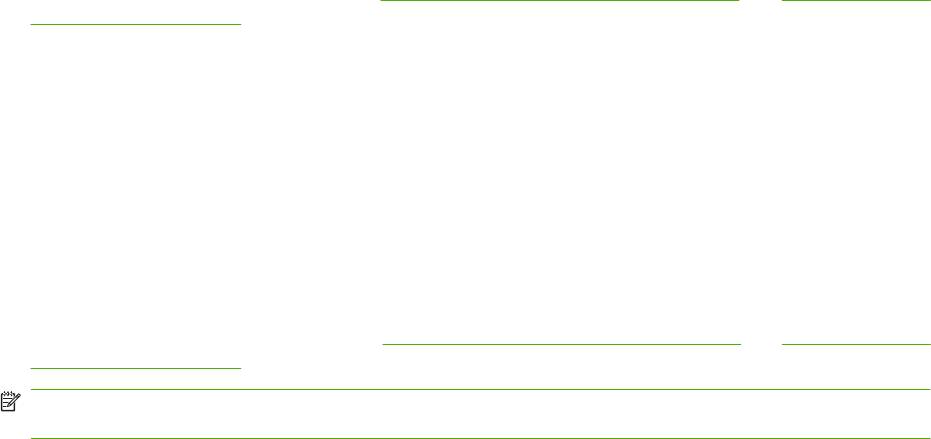
выберите в меню устройства соответствующую эмуляцию чернил. При невозможности
определения стандарта печати используйте эмуляцию чернил SWOP.
Печать образцов цвета
Для использования образцов цвета выберите образец, который наиболее совпадает с
требуемым цветом. Используйте значение образца цвета в приложении для описания объекта,
который нужно получить. Цвета могут варьироваться в зависимости от типа бумаги и
используемого программного приложения. Дополнительную информацию по использованию
образцов цвета см. на Web-странице
www.hp.com/go/cljcm6030mfp_software или www.hp.com/go/
cljcm6040mfp_software.
Для печати образцов цвета через панель управления используйте следующую процедуру:
1. Выберите Администрирование, а затем — Сведения.
2. Выберите Образцы стр./шрифтов, а затем — Образцы CMYK или Образцы RGB, чтобы
напечатать соответствующие образцы.
Система цветоподбора PANTONE®
PANTONE содержит несколько систем цветоподбора. Система цветоподбора PANTONE®
получила широкое распространение. Для генерации широкого спектра оттенков и тонов в ней
используются чернила основных цветов. Подробнее об использовании цветов PANTONE в
данном изделии см. на Web-странице
www.hp.com/go/cljcm6030mfp_software или www.hp.com/go/
cljcm6040mfp_software.
ПРИМЕЧАНИЕ. Полученные цвета PANTONE могут не соответствовать стандартам PANTONE.
Для создания точного цвета обратитесь к последним публикациям PANTONE.
164 Глава 10 Применение цвета RUWW

Расширенное использование цвета
HP ImageREt 4800
HP ImageREt 4800 — это система новейших технологий, специально разработанных компанией
HP для обеспечения максимального качества печати. Система HP ImageREt выделяется среди
подобных систем в отрасли благодаря объединению технологий и оптимизации каждого
элемента системы печати. Некоторые категории HP ImageREt были разработаны для широких
потребностей пользователей.
В основе системы заложены ключевые лазерные технологии для цветной печати, включая
усовершенствование изображений, интеллектуальные расходные материалы и со
здание
из
ображений с высоким разрешением для обеспечения высококачественных изображений в
офисных документах и маркетинговых материалах. Система HP Image REt 4800,
оптимизированная для печати на глянцевой бумаге для цветных лазерных принтеров,
производимой компанией HP, показывает превосходные результаты для всех поддерживаемых
типов бумаги и самых различных условий окружающей среды.
Выбор бумаги
Для получения наилучшего качества цвета и изображения важно выбрать соответствующий тип
бумаги в меню изделия или на передней панели.
sRGB
Стандарт sRGB (красный-зеленый-синий) представляет собой общепринятый цветовой
стандарт, разработанный компаниями HP и Microsoft в качестве общего языка описания цветов
для мониторов, устройств ввода (сканеров и цифровых камер) и устройств вывода (принтеров,
плоттеров и пр.). Это цветовое пространство применяется по умолчанию в изделиях HP,
операционных системах Microsoft, в сети Интернет и большинстве продаваемых сегодня
офисных прикладных программ. s
R
GB характерен для типичного монитора современного
компьютера с операционной системой Windows и является стандартом конвергенции лучей для
телевидения высокой четкости (High Definition TV).
ПРИМЕЧАНИЕ. На отображение цветов на экране влияют такие факторы, как тип
используемого монитора и освещение в комнате.
Последние версии Adobe PhotoShop, CorelDRAW™, Microsoft Office и многих других приложений
для передачи цвета используют стандарт sRGB. Особенно важен тот факт, что, будучи
стандартом в области цвета в операционных системах Microsoft, данный стандарт получил
всеобщее признание как средство обмена цветовой информацией между приложениями и
устройствами с одинаковым разрешением, что дает обычным пользователям возможность
наслаждаться точной передачей цвета. Благодаря стандарту sRGB тона изображения,
п
о
лученного с помощью данного устройства, будут точно соответствовать цветам, которые
отображаются монитором компьютера и прочими устройствами ввода, такими как сканер и
цифровая камера. И при этом не понадобится специальных знаний в области обработки цвета.
Четырехцветная печать — CMYK
В печатной машине используются голубые, пурпурные, желтые и черные чернила (CMYK). Этот
процесс часто называется четырехцветной печатью. Файлы данных CMYK обычно используются
в графических приложениях (печатных и издательских), из которых они получаются. Данное
изделие поддерживает цвета CMYK посредством драйвера принтера PS. Схема
RUWW Расширенное использование цвета 165

цветопередачи CMYK данного устройства обеспечивает печать текста и графики насыщенных
цветов.
Эмуляция набора чернил CMYK (эмуляция HP postscript уровня 3)
Схему цветопередачи CMYK изделия можно использовать для эмуляции нескольких
стандартных наборов красок машины офсетной печати. В некоторых случаях устройство может
не поддерживать значения цветов CMYK для некоторого изображения или документа. Например,
документ может быть оптимизирован для другого устройства. С целью получения наилучших
результатов значения CMYK должны быть адаптированы для HP Color LaserJet CM6030 или HP
Color LaserJet CM6040. Выберите подходящий входной профиль цвета в д
райвере пр
интера.
●
CMYK+ по умолчанию. Технология HP CMYK+ позволяет получить оптимальные
результаты для большинства заданий печати.
●
Спецификация для стандартной рулонной офсетной печати SWOP. Общий стандарт
красок в США и других странах/регионах.
●
Euroscale. Общий стандарт красок в Европе и других странах/регионах.
●
Набор цветов DIC. Общий стандарт красок в Японии и других странах/рег
ионах.
●
Настраиваемый профиль. Выберите данный параметр, чтобы использовать
настраиваемый входной профиль для точного управления выходными параметрами,
например, для эмуляции другого устройства HP Color LaserJet. Чтобы загрузить цветовой
профиль, необходимо перейти на Web-узел
www.hp.com и выполнить поиск по словам
"CM6030 mfp color profile" или "CM6040 mfp color profile".
166 Глава 10 Применение цвета RUWW
Оглавление
- Содержание
- 1 Основные сведения об изделии
- 2 Панель управления
- 3 Программное обеспечение для Windows
- 4 Использование изделия с компьютерами Macintosh
- 5 Подключение изделия
- 6 Конфигурация сети
- 7 Бумага и печатный носитель
- 8 Возможности изделия
- 9 Операции печати
- 10 Применение цвета
- 11 Копирование
- 12 Сканирование и отправка по электронной почте
- 13 Отправка факса
- 14 Управление и обслуживание устройства
- 15 Устранение неполадок
- А Расходные материалы и дополнительные принадлежности
- Б Обслуживание и поддержка
- В Технические характеристики изделия
- Г Регламентирующая информация
- Указатель






